Fabricant en gros d'écrans LED cubiques
- Grand inventaire avec différentes tailles et pixels
- Usine de fabrication en Chine
- Assurance qualité, service après-vente sans souci
- Pièces de rechange gratuites pour modules LED
- Peut être à l'extérieur et à l'intérieur
- Logiciel 3D dédié gratuit
Création de contenu 3D en un clic, la créativité à portée de main !
L'écran LED Magic Cube est un dispositif d'affichage tridimensionnel innovant composé de plusieurs petits Modules d'affichage LED, qui peut être à 4, 5 ou 6 faces. Contrairement aux écrans LED plats traditionnels, l'écran LED Magic Cube dispose des matrices de points LED dans un espace tridimensionnel, permettant l'affichage simultané du contenu sur les axes X, Y et Z, créant ainsi des expériences visuelles immersives époustouflantes.
Caractéristiques principales
♦ Lecture vidéo 3D: Prend en charge les formats vidéo 3D propriétaires
♦ Affichage d'animation 3D:Animations 3D programmables, incluant rotations, mise à l'échelle, morphing et autres effets complexes.
♦ Affichage de texte 3D:Le texte peut apparaître non seulement sur une surface plane, mais également sous forme de personnages 3D flottant dans les airs.
♦ Informations textuelles traditionnelles: Prend en charge le défilement, le clignotement, le dégradé et d'autres effets de texte.
♦ Affichage du logo:Les logos d'entreprise peuvent être affichés au format 2D ou 3D.
♦ Fonction horloge: Offre des modes d'affichage d'horloge numérique et analogique.
♦ Contrôle sans fil:Contrôle à distance via Wi-Fi/4G via une application mobile dédiée.
Logiciel d'application dédié
Nous fournissons un gratuit application dédiée à la génération de contenu d'affichage LED 3D Magic Cube, comprenant :
-
Éditeur visuel:Interface glisser-déposer, aucune connaissance en programmation requise.
-
Bibliothèque de modèles:Des centaines de modèles d'animation 3D, de texte et d'horloge intégrés.
-
Aperçu en temps réel: Affichez les effets d'affichage sur votre téléphone avant de télécharger.
-
Synchronisation dans le cloud: Enregistrez du contenu dans le cloud pour un partage multi-appareils.
Liste des écrans LED Cube :
Qualité de niveau industriel, performances fiables 24h/24 et 7j/7 !
Dimensions : 320*320mm, 640*640mm, 960*960mm, 500*500mm, 1000*1000mm, 1500*1500mm… toutes dimensions avec des multiples de 160mm ou 250mm.

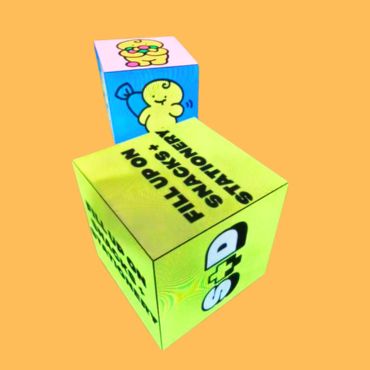

Contrôle sans fil, mises à jour de contenu instantanées !

Les utilisateurs peuvent accéder aux principaux magasins d'applications mobiles tels que Huawei, Xiaomi, OPPO, vivo, App Store, 360, Wandoujia et App Store. Recherchez « CubeScreen » ou « LedCube » pour télécharger et installer, ou scannez le code QR pour télécharger et installer l'application pour contrôler les écrans LED cubiques. L'interface du logiciel comprend des informations sur l'appareil et des paramètres de fonction.
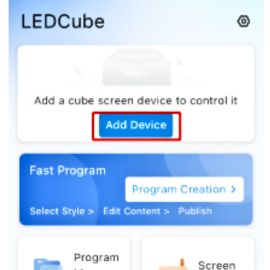
Cliquez sur « Ajouter un appareil » sur l'interface principale de l'application. Une invite apparaîtra pour vous indiquer comment vous connecter. Ouvrez « Paramètres - WLAN » sur votre téléphone, recherchez le signal sans fil de la carte de contrôle (par exemple : C08L–A2222), cliquez dessus et saisissez le mot de passe pour vous connecter. Cliquez sur « Paramètres de l'écran », sélectionnez la méthode de placement et la longueur de la face unique, puis revenez à l'interface principale.
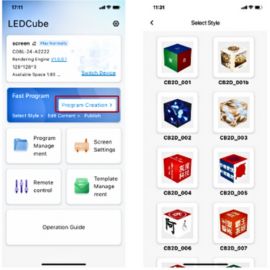
Cliquez sur le bouton « Création de programme » dans la zone de fonctions, sélectionnez le style, puis définissez le nom du programme et la musique de fond dans les paramètres. Vous pouvez également définir le contenu affiché dans les paramètres de contenu. Après avoir configuré le programme, cliquez en haut à droite pour l'envoyer. Cliquez sur « Gestion des programmes », puis sur le signe plus en haut à droite pour ajouter un nouveau programme.
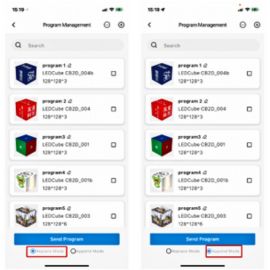
Il existe deux modes de publication des programmes. En mode remplacement, le dernier programme envoyé écrase les programmes précédents. En mode ajout, un nouveau programme est ajouté tout en conservant les programmes précédents. Cochez le programme correspondant, sélectionnez le mode correspondant, puis cliquez sur « Envoyer le programme ». L'affichage LED du cube s'actualise.
Scénarios d'application de l'affichage LED Cube
Nous pouvons également fabriquer des écrans LED cubiques transparents. L'écran LED Magic Cube représente l'avenir de la technologie d'affichage, faisant passer l'information plate à l'ère de la 3D. Grâce à ses capacités d'affichage uniques et à son prix compétitif, cet écran LED cubique offre un potentiel considérable pour la publicité commerciale. Affichage numérique de vente au détail, Enseigne de magasin, et l'art numérique. Il offre un impact visuel et une interactivité inégalés. Avec la démocratisation de nos outils de création de contenu et le développement de l'écosystème 3D, l'écran LED Magic Cube est en passe de devenir un élément clé des écrans nouvelle génération.

Pourquoi choisir le fabricant d'écrans LED Cube avec Top Shine ?
- Conception de PCB à 4 ou 6 couches.
- Assemblage CMS pour un placement de LED et de composants de haute précision.
- AOI (Automated Optical Inspection) pour le contrôle de la qualité de la soudure.
- Usinage de structures mécaniques de précision.
- Traitement imperméable et anti-poussière (pour les modèles extérieurs).
- Peinture UV en aérosol après ponçage
- Contrôle strict à chaque étape de la production.
- Test du produit final 100%.
- Les tests de fiabilité incluent la résistance aux vibrations, aux températures élevées/basses et à l'humidité.
- Garantie matérielle de 2 ans.
- Mises à jour logicielles gratuites à vie.
- Support technique à distance.
- Réponse rapide (solutions sous 24 heures).
- Mises à jour régulières du contenu.
Produit connexe
Comment configurer un écran LED Cube ?
- Test d'écran : Cliquez sur « Paramètres d'écran » et saisissez le mot de passe « 888 » pour modifier l'emplacement de l'écran du cube et la longueur d'un côté. Le mode de rendu peut être sélectionné pour privilégier la qualité d'image ou la fréquence d'images. Cliquez sur le programme « Déboguer l'écran » pour envoyer un programme indiquant la direction de l'écran de chaque côté, comme illustré.
- Rotation de l'écran : vous pouvez définir la rotation de l'écran pour chaque surface séparément, qui peut être tournée de 0, 90, 180 ou 270 degrés.
- Retournement d'écran : sélectionnez deux écrans, échangez les images et cliquez sur OK pour appliquer l'effet.
- VisualAngle : En ajustant les coordonnées X et Y, vous pouvez ajuster l'angle de vue de l'effet 3D.
- autre : Paramètres de l'écran de sauvegarde : paramètres de l'écran FPGA et cube de sauvegarde.
Restaurer les paramètres de l'écran : restaurer les paramètres de l'écran FPGA et cubique.
Nous disposons actuellement de plus d'une centaine de modèles.
Vous pouvez cocher « Gestion des modèles » pour le gérer.
Modèle local : modèle intégré, sélectionnez pour modifier le programme de modèle correspondant
Modèle en ligne : modèle cloud, sélectionnez pour télécharger sur l'ordinateur local et modifier le programme de modèle
OUI, notre application Magic Cube Screen est dotée d'une fonction de télécommande électronique
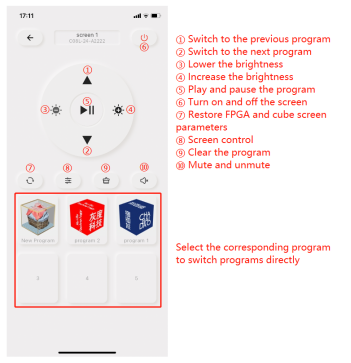
Sur l'interface de l'appareil, dans l'interface principale de l'application, vous pouvez voir l'appareil actuellement connecté. Cliquez sur « Télécommande » dans la zone de fonctions pour accéder à l'interface de contrôle à distance.
1 Paramètres de mise sous/hors tension
- Activez la fonction marche/arrêt et ajoutez l'heure marche/arrêt de l'affichage LED du cube.
- Comme le montre la figure ci-dessous, l'appareil est allumé (écran allumé) à 08h00:00 le matin et éteint à 18h00:00 le soir.
- Après avoir terminé les réglages, cliquez sur le bouton « OK » et le message « Réglages réussis » s'affichera.
②Correction du temps
- Cliquez sur Correction horaire pour accéder à l'interface des paramètres. Vous pouvez choisir d'activer ou non l'heure d'été.
- Activer la synchronisation automatique : lorsque l'appareil est connecté à Internet ou au module GPS, il calibre automatiquement l'heure.
- Désactivez la synchronisation automatique et la correction de l'heure de démarrage ; activez les paramètres automatiques (utilisez la date et l'heure du téléphone), synchronisez l'heure du téléphone, cliquez sur OK et le message « Paramétrage réussi » s'affichera.
- N'activez pas le bouton « Paramètres automatiques » et vous pouvez régler l'heure et la date manuellement.
③Réglage de la luminosité
-
- Par défaut : régler directement la luminosité.
- Par période de temps : définissez la luminosité de la période de temps spécifiée ; comme indiqué dans la figure ci-dessous, la luminosité de 08:00:00 à 17:59:59 est de 100% et la luminosité de 18:00:00 à 07:59:59 est de 70%.
- Réglage automatique : nécessite un capteur externe (capteur de luminosité).
- Une fois le réglage terminé, cliquez sur « OK » et le message « Réglage de la luminosité réussi » s'affichera.
④Régler le volume
-
-
- Par défaut : ajustez directement le volume sonore de l'écran LED du cube.
- Par période : définissez le niveau de volume pour la période spécifiée ; comme indiqué ci-dessous, le niveau de volume de 08:00:00 à 17:59:59 est 100% et le niveau de volume de 18:00:00 à 07:59:59 est 60%.
- Une fois le réglage terminé, cliquez sur « OK » et le message « Réglage du volume réussi » s'affichera.
-
⑤Paramètres Wi-Fi
- Mode AP : mode par défaut. Vous pouvez définir le nom et le mot de passe du Wi-Fi. Ce mot de passe est composé de lettres et de chiffres.
- Mode station : connectez le WiFi du routeur et le téléphone mobile peut trouver l'appareil en se connectant au WiFi du routeur ; cependant, la distance entre l'appareil et le routeur doit être proche et le signal WiFi doit être fort.
- Après avoir terminé les réglages, cliquez sur le bouton « OK » et le message « Réglages réussis » s'affichera.
⑧Contrôle de l'écran : cliquez pour régler la mise sous/hors tension, la correction de l'heure, la luminosité, le volume et le Wi-Fi.









